Schon während der Beta-Phase haben wir euch auf die schnelle Haptic Touch Option aufmerksam gemacht, da iOS 17 nun offiziell verfügbar ist, empfehlen wir einen Blick auf die genannte iPhone-Einstellung.
Haptic Touch wurde mit iOS 16 eingeführt. Durch Auflegen eines Fingers kann eine Vorschau für Inhalte, Aktionen und Kontextmenüs eingeblendet werden. In den Einstellungen konnte man bisher zwischen einer schnellen und langsamen Haltedauer wählen. Mit iOS 17 gibt es fortan drei Optionen: Schnell, Standard und Langsam. Das neue Standard entspricht dem damaligen Schnell, demnach ist das neue Schnell jetzt schneller.
Klingt kompliziert, ist es aber nicht. Navigiert wie folgt: Einstellungen → Bedienungshilfen → Tippen → Haptic Touch. Hier könnt ihr die drei Optionen direkt mit einem Foto testen. Legt einfach den Finger etwas länger auf das Bild bis die Vorschau geöffnet wird. Ich persönlich habe Haptic Touch auf schnell gestellt, Menüs und Vorschauen werden so etwas schneller eingeblendet.
Wenn ihr schon iOS 17 auf dem iPhone installiert und ein Gerät oder 3D Touch im Einsatz habt, werft einen Blick auf die neue Schnell-Option für Haptic Touch.


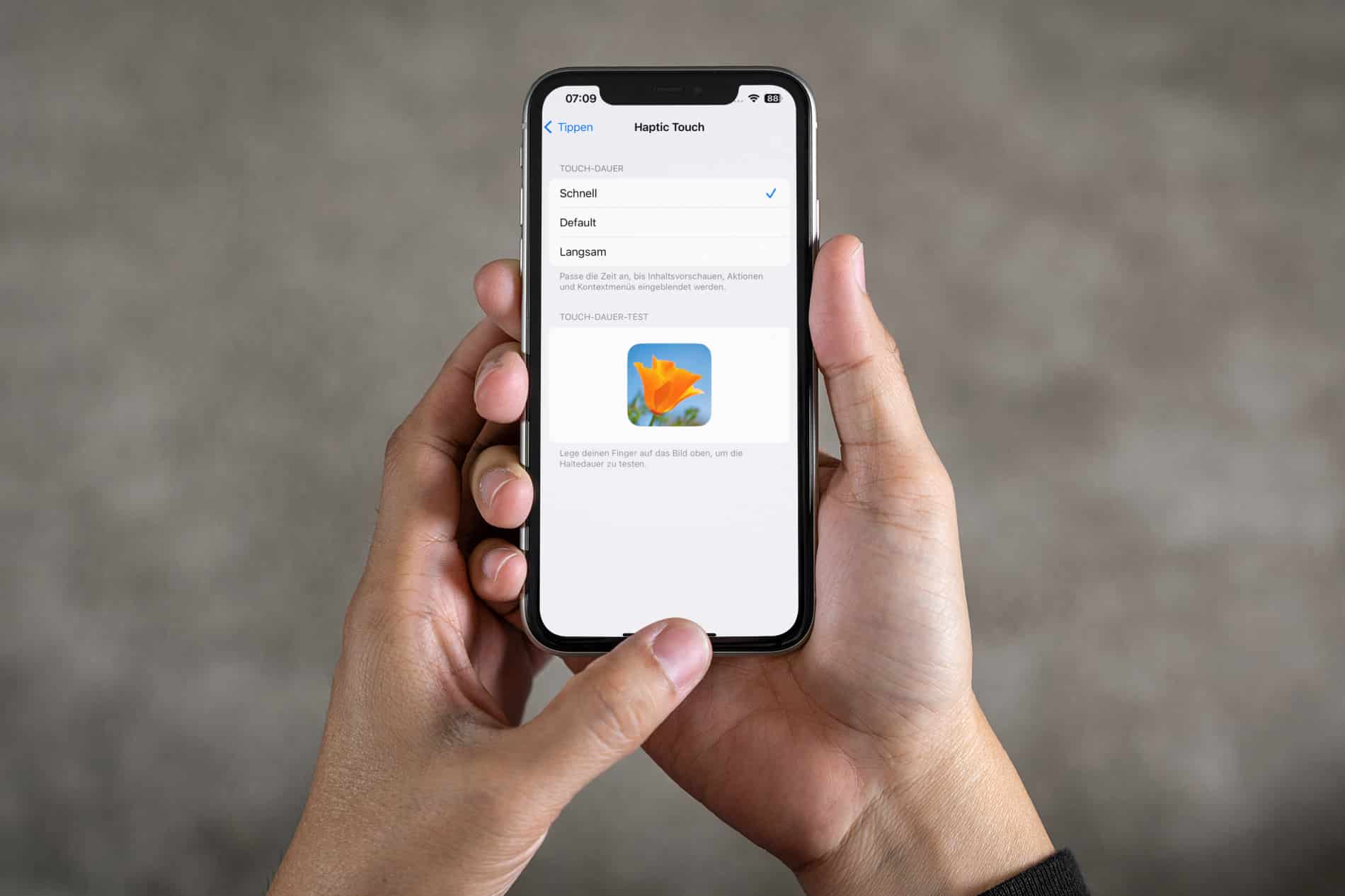
🤠👍🏼
Super Sache!
Aber steht da bei Euch echt „Default“ in der Mitte? Bei mir steht dort „Standard“. Wie kommt das?
Ist noch ein Screenshot aus der Beta. Da steht offiziell Standard, ja.
Hey super.
Was ich noch gefunden habe. Tippen auf die Rückseite. Mit iPhone 15 hätte ich mir die Taschenlampe gern darauf gelegt. Nun kann ich mit doppeltipp auf die Rückseite, die Aktion legen. 3-fach hab ich für Foto genommen. Tippen muss man in der Nähe der Linsen, dann klappt es am besten.
Tippen auf Rückseite gibts allerdings schon seit iOS 14.
Jo nutze ich auch intensiv. 2x Bildschirmfoto 3x lautlos
👍🏻